|
如今,听歌早已成为不少朋友日常生活的一部分。可传统的选歌、下载、试听三步骤。在现代人日益有限的娱乐时间面前,无疑显得非常麻烦。于是,在线式音乐播放器便开始应运而生。当然,在这个处处充满竞争的时代,各种在线式音乐播放器也在不断的竞争中得以完善。而这款由腾讯公司出品的QQ音乐播放器,便是其中比较优秀的一个。那么今天,就让我们一同走近最新版QQ音乐播放器,近距离感受一下它所带给我们那不一样的聆听感受。
QQ音乐 小档案
| 软件名称: | QQ音乐 | | 软件版本: | 7.1 Beta 07 | | 软件大小: | 3.1 MB | | 软件授权: | 免费软件 | | 适用平台: | Windows 98/Me/2000/XP/Vista | | 下载地址: | |
一、 安装灵活,调用方便
1. 灵活的安装方式
和很多软件一样,QQ音乐播放器也可以通过直接下载的方式完成安装,但腾讯公司却独辟捷径,给了我们一个更方便的安装方式。只要我们登录QQ,再点击面板上的“QQ音乐”图标,也可以启动安装进程,1所示。
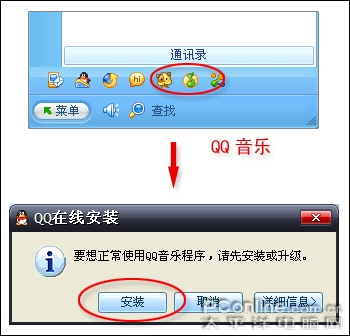
图1 安装
2. 创新的双模式启动
正如我们前面所提到的,QQ音乐是一款在线式音乐播放软件。但其实,在一些没有接入互联网的电脑上,它同样也能作为一款普通音乐播放器来用。
当我们双击桌面上的“QQ音乐”图标启动软件时,会首先弹出一个登录画面,2所示。
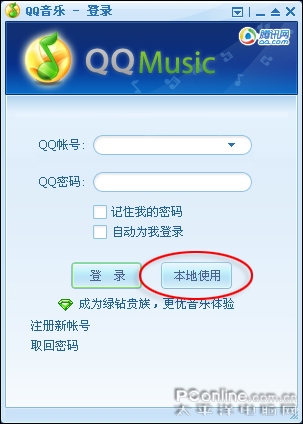
图2 登陆界面 在这里,我们既可以输入自己的QQ账号与密码,登录在线播放模式。也可以点击“本地使用”按钮,进入本地播放器界面。当然,这两组模式在界面上是完全相同的。而且,当我们打算使用其中的一些网络功能时,并不需要退出重新登录,而只要在软件内输入好账号与密码即可,非常方便,3所示。 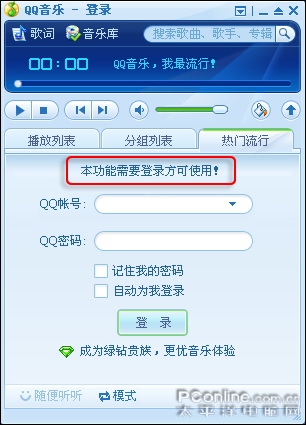
图3 需登陆才能使用
【小提示】 如果用户是通过QQ面板,直接启动软件的话,将不再弹出登录提示。QQ音乐默认会以当前的QQ账号自动登录。
二、 外观界面赏析
1. 外观皮肤,彰显个性风采
秉承了QQ软件的一贯传统,QQ音乐同样为追求个性的我们,准备了漂亮的皮肤和换色功能。同QQ的操作类似,我们只要在QQ音乐主界面上点击“油漆桶”按钮,再切换到“精彩皮肤”标签,就能很方便地更换掉当前皮肤了,4所示。
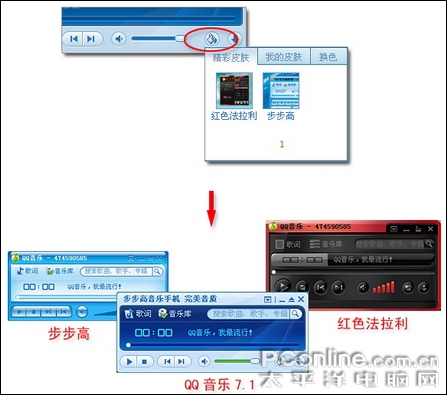
图4 更换皮肤
除了皮肤以外,快速换色也是QQ系列软件的一大特色。当我们点击主界面上的“油漆桶”按钮之后,便可以看到“换色”标签了。值得称赞的是,QQ音乐的换色非常灵活,我们除了可以在窗口中选择颜色以外,还可以通过“更多颜色”按钮,从标准的Windows色板中进行选色。换句话说,如果您愿意,可以调配出任意颜色,来作为QQ音乐的皮肤主色调,全力彰显自己的个性,5所示。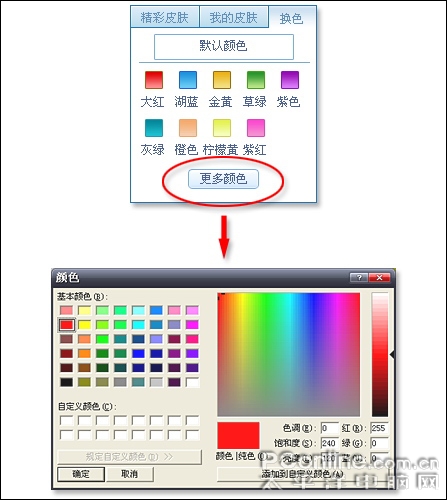
图5 手动调色
2. 实用的精简界面
对于那些整天埋头于电脑前工作的朋友来说,桌面空间恐怕比寸土寸金的CBD地皮还要金贵。他们可容不下QQ音乐,把这么“大”一块面板横在桌面上。其实,对于这个问题,QQ音乐早已为其设计了一个精简模式,当我们点击了主界面上的“精简模式”按钮之后,“偌大”一个QQ音乐面板便会马上缩小为窄窄的一条。这样,我们就再也不必担心,它会遮挡住后面的桌面空间了,6所示。
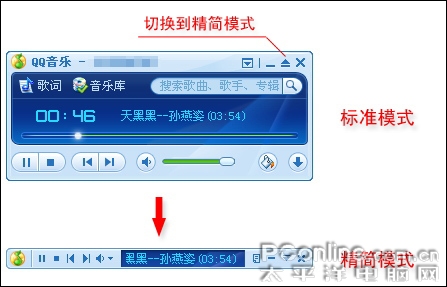
图6 精简模式
3. QQ音乐面板解析
“QQ音乐”一共包含了四组面板,分别是“主面板”、“歌曲列表”、“歌词面板”和“音乐库”。下面,就让我们一起来详细了解一下。
1) 主面板
QQ音乐的主面板,简洁而又明快。深蓝色的背景不仅清晰地将上面的文字衬托出来,而且,使整个播放器看上去非常有档次。同时,虽说QQ音乐的面板并不太大,可功能相当齐全。像常用的歌曲搜索、音乐库显示、歌词显示、音量调整、快速换肤、快速开闭歌曲列表等等功能,全都可以在主面板中一键启动,非常方便,7所示。
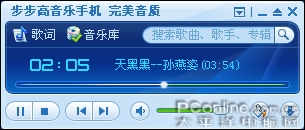
图7 播放界面
2) 歌曲列表
歌曲列表是QQ音乐中比较有特色的一项功能,大家可以注意到,在QQ音乐中,不同的歌曲类型会被缀以不同的样式图标。只要点击这些图标,我们便可以快速对其完成操作。除此之外,在QQ音乐中,我们还可以自定义多组歌曲分组。甚至,通过下端的“同步”按钮,我们还能方便地将这些歌曲及列表上传至服务器。这样,无论我们身处何方,只要登录到自己的QQ账号上,便能随时随地收听到自己喜欢的歌曲了,8所示。

图8 歌曲分组
3) 歌词面板
如今,很多播放软件都集成了歌词功能。因此,QQ音乐的歌词面板也就显不出有什么过人之处了。不过,即使这样,歌词面板在设计上也同样没有掉以轻心。除了最基本的歌词自动下载功能之外,还允许我们通过拖拽歌词的方法快速定位歌曲。至于歌词的显示模式,除了最常见的“水平模式”、“滚动模式”和“卡拉OK模式”之外,“大字体模式”的设计也显得十分贴心,9所示。
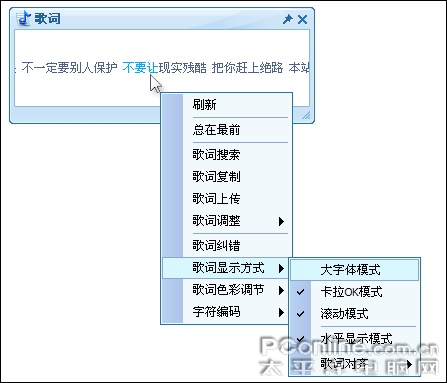
图9 歌词显示方式
4) 音乐库
音乐库可以算是QQ音乐中,绝对重量级的角色了。除了最基本的“歌曲点击排行榜”、“歌曲分类”和“歌曲搜索”功能之外,最有特色的,莫过于“推荐”标签下的“在线首发”了。在这里,我们不仅可以轻松地找到很多全国首发歌曲,而且如果您是QQ的绿钻用户,还可以直接点击“下载”按钮下载到这些新歌。相信,这对于天天在网上寻觅新歌的朋友来说,一定有着难以抗拒的诱惑,10所示。
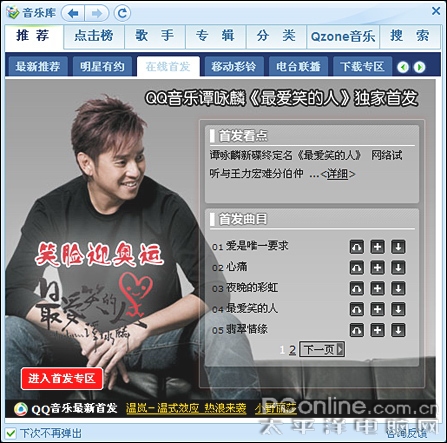
图10 首发歌曲
三、 N多亮点,热辣体验
1. QQ听歌无界限
作为一款网络音乐播放器,QQ音乐除了拥有丰富的网上音乐资源以外,还能直接播放本地歌曲。而且,抛弃了传统播放软件繁琐的歌曲添加过程,用户只要将歌曲(指本地歌曲),直接拖拽到“歌曲列表”标签,便能实现直接收听。除此之外,凭借着强大的缓冲技术,QQ音乐在播放网上歌曲时,几乎没有任何延迟。而且,所有歌曲在播放时,均能够自由进行定位。而这与很多网络电视目前所推崇的在线点播功能,有着异曲同工之妙。
2. 火辣热歌,“随便听听”
对于那些喜欢收听新歌的朋友来说,QQ音乐中的“热门流行”功能,肯定会是他们的最爱。因为,这里的20首歌曲,全都是腾讯网每天从网友点击率最高的5000首歌曲中,自动筛选出来的。甚至,如果您对当天的推荐歌单不满意,还可以点击下面的“随便听听”按钮,替换掉当前清单。毫不夸张地说,如果您每天都来看看这个“热门流行”,即使不经常在网络上闲逛,相信也能轻松地掌握到最新的流行动向了,11所示。
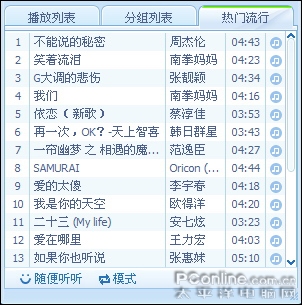
图11 排行榜
3. 正版歌曲,快速搜索
在QQ音乐的在线歌曲库中,绝大多数都是腾讯公司与各大唱片公司合作的正版歌曲。而它的搜索功能设计得也十分好用,我们只要将要查找的“歌曲名”、“歌手”、“专辑名称”等任何一条信息,输入到主界面上方的“搜索框”之内,击打回车。QQ音乐便会马上从服务器的十万多首正版歌曲中找到结果。而如果您要查找的歌曲过于冷门,也可以直接点击旁边的“SOSO音乐搜索”标签,通过传统的网上搜索模式继续查找,12所示。
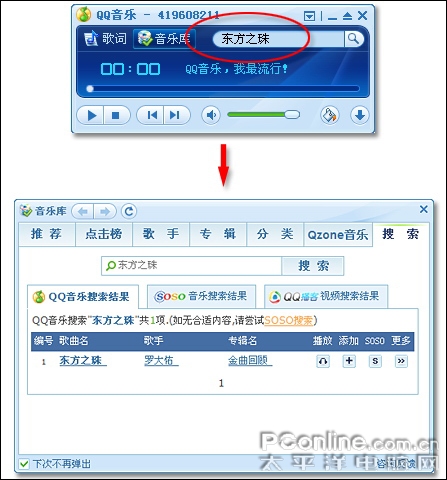
图12 音乐搜索
4. 喜欢歌曲,同步收藏
在老版本QQ音乐中,如果我们发现了一首自己喜欢的歌曲,可以通过“添加到”命令,将其方便地调入播放清单。而如果您此时还是QQ的绿钻用户,那么还可以通过“播放列表”下方的“同步”按钮,直接将其上传至服务器。这样,无论您以后身在哪里,只要打开QQ音乐,按动“同步”按钮下载到服务器列表,便能随时随地收听到自己喜欢的歌曲了。而新版本与之最大的区别,就是取消了绿钻用户才能上下传歌曲列表的限制。换句话说,如果您使用的是QQ音乐7.1,无论您是不是绿钻用户,都有权力享受到这种“同步上传歌曲列表”的权力了,13所示。
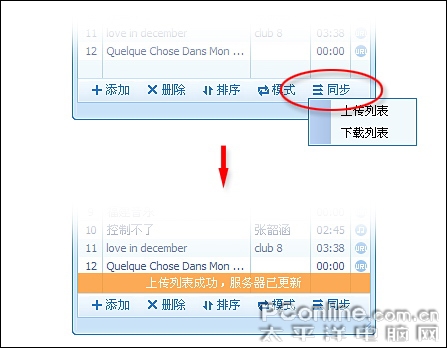
图13 同步播放列表
5. 搜歌也有MV看
在以前,这音乐和MV可是两个完全不同的事物。而到了QQ音乐中,它们却成了一对最好的“朋友”。不少朋友在收听音乐时,都会很自然地想去看一看这首歌曲所对应的MV视频。要在以往,我们需要首先登录到搜索引擎,输入MV的名称和类型进行查找,然后再从搜索结果中找到自己需要的那个,开始尝试播放。但有时,由于搜索引擎反馈的结果存在着时效性问题,并不是每一个视频都能正常观看。于是,运气不好的我们,不得不又得重复一遍上面的步骤了。
而在QQ音乐中查看MV可就变得简单多了,我们只要在歌曲搜索面板中,切换到“视频搜索结果”标签,再点击相应的MV名称,就可以马上欣赏到这首MV视频画面。而整个过程一般都不会超过10秒,非常快捷,14所示。

图14 MTV欣赏
6. 用QQ音乐为好友点歌
相信大家对电台里的点歌节目已经相当熟悉了。在以前网络还不发达的时候,电台点歌,似乎成为了不少朋友传情达意的一个重要手段。而在这个网络已经相当普及的年代,您想不想换种方法,体验一下自己为好友点歌的乐趣呢?QQ音乐便为我们提供了这样一个平台。
在QQ音乐的播放列表中,点击歌曲名所对应的类型图标,执行“分享给好友”命令。然后,再从弹出的好友清单中,选择一位我们要点歌的朋友。最后,点击“确定”按钮。这时,对方好友的聊天窗口中,便会弹出一个请求提示,如果对方“接受”了我们的请求。便可以马上听到您为她点播的歌曲了,15所示。
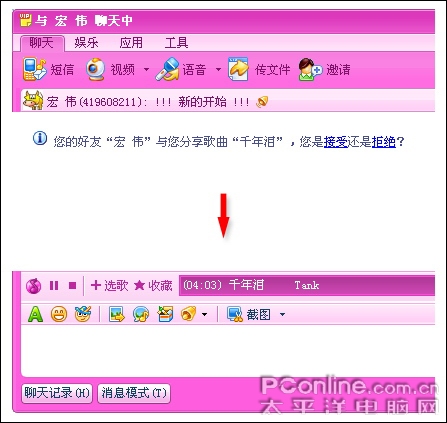
图15 与好友分享音乐
【小提示】 其实,如果好友已经接受了您的点歌邀请,那么在她的聊天窗口上,也会显示出一个简易工具栏。而通过工具栏上面的“选歌”按钮,对方其实也可以任意挑选歌曲,回赠给我们。那么几个回合之后,您和MM的感情一定会更加深入了。
7. 彩铃设置一键通
时下,很多朋友为了彰显个性,都喜欢将一些自己中意的歌曲,当作手机彩铃使用。不过,相比之下,传统的方法太过麻烦了。在QQ音乐中,我们只要点击一下歌曲类型图标,然后选择“彩铃”功能。稍后,在弹出的窗口中输入好自己的手机号码,确认以后,您的手机彩铃就被马上替换掉了。怎么样,是不是很方便?16所示。
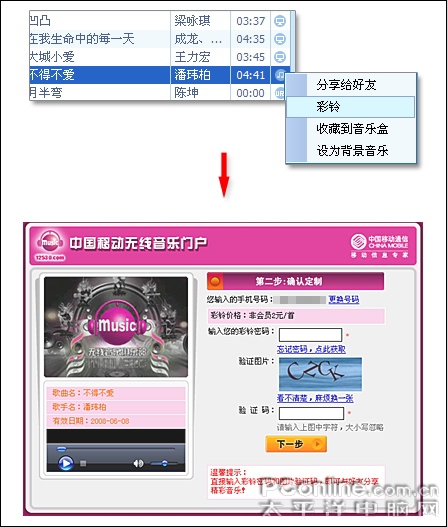
图16 彩铃
8. 全能选手,广播也能听
现如今,年轻的朋友中已经没有多少人爱听广播了。但实际上,如今的广播早已不是大家想像中那个样子。除了专门的新闻频道、音乐频道以外,还有一种新颖的有声小说形式,也深受了不少朋友的喜爱。
在QQ音乐的“音乐库”中,点击“推荐”标签→“电台联播”命令,便可以进入一个电台专用页面。在这里,我们不仅能够直接收听到常规电台的在线直播。而且,通过左侧的四个面板,我们还可以进入腾讯自己的“QQ之声”电台。在这里,QQ之声不仅为我们安排了很多内容丰富的视听节目,而且它的“午夜故事会”,播放的竟然全是近期最为流行的网络小说,很值我们一试,17所示。
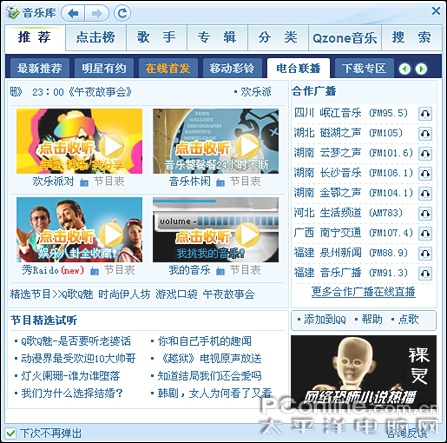
图17 网络电台
9. QZone音乐无止境
如今,很多朋友都开启了QZone空间,而QZone的火爆,自然引发了一阵“装修”热潮。作为QZone装修中最为提神的一项,背景音乐更是受到了大家的关注。不过,由于QZone本身还是基于网页格式,很多限制造成了在QZone中添加音乐,并不是十分方便。其实,借助QQ音乐,再来编辑QZone音乐列表可就方便多了。因为,我们只要打开“QQ音乐库”,点击一下“QZone”标签,便可以快速编辑到自己的QZone歌曲列表了。而如果您实在找不到什么好听的歌曲,能够放在自己的“小窝”里。不妨点击一下“我的好友”标签,将朋友的背景音乐“偷”过来用一用也行,嘻嘻,18所示。
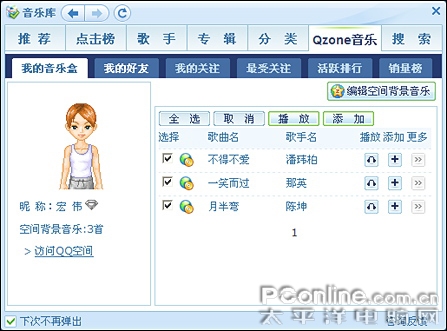
图18 查看好友音乐
四、 性能实评
文章写到这里,相信大家对新版QQ音乐7.1已经有个初步印象了。不过,性能永远是我们最为关注的一个方面。那么下面,笔者就进行一番实际测试,看看这款QQ音乐在性能方面,究竟表现如何。
1. 系统资源占用实测
软件的资源占用情况,一直都是很多朋友非常关心的一个问题。于是,我们根据QQ音乐的特点,专门针对它的本地音乐播放和网络音乐播放功能,进行了一番对比。
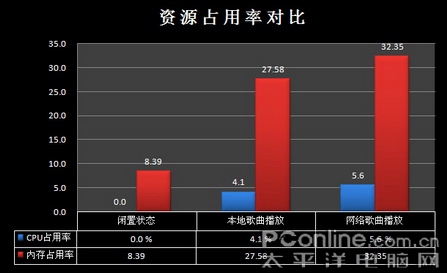
图19 系统资源占用
【小结】 从图中可以看到,QQ音乐的整体成绩比较理想。在闲置状态下,仅仅占用了8.39 MB内存资源。而相比上一版本,无论是本地歌曲播放,还是网络歌曲播放,新版QQ音乐的成绩均有了大幅度提高,结果令人满意。
2. 速度实测
用过老版QQ音乐的朋友都知道,在老版本中,程序打开速度一直都是个让人比较头疼的问题。而新版本在这个方面能否有所提高呢?下面,我们将拭目以待。
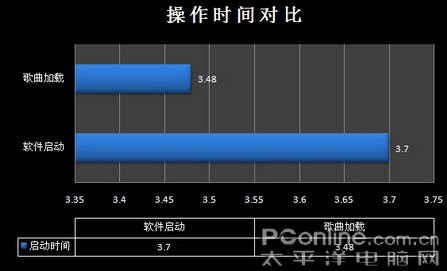
图20 操作时间对比
【小结】 从图中可以看出,新版QQ无论在软件启动,还是歌曲加载速度方面,都给了我们一个满意的答案。无疑,3.7秒的启动速度比上一版本要好上很多。而平均3.48秒的歌曲加载速度,也让我们几乎感觉不到网络传输所带来的延迟。
3. Vista系统兼容性实测
如今,安装了Vista的电脑已经比比皆是。那么,这款QQ音乐能否在新系统中正常工作呢?
经过测试,新版QQ音乐能够在Vista系统中正常安装与卸载。包括歌曲搜索、播放、MV等操作均工作正常。同时,在测试期间,未发现有其他异常现象。
写在最后
怎么样?看完了这番介绍,相信您已经对新版QQ音乐播放器有了个比较全面的认识了吧。其实,在制作这篇文章之前,笔者也浏览过一些论坛,发现坛子里的很多朋友对腾讯公司的产品都有所成见。其实,在这个日益成熟的软件市场中,每款软件都在时刻不停地向前冲刺。在这个过程中,或许有个别软件或个别版本出现这样或那样的问题。但只要我们能够多些包容,少些偏见,国产软件总有一天会真正让我们满意的。
|

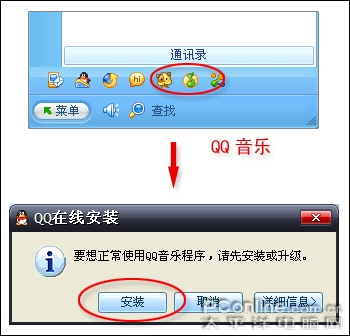
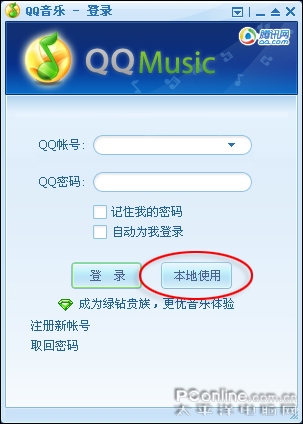
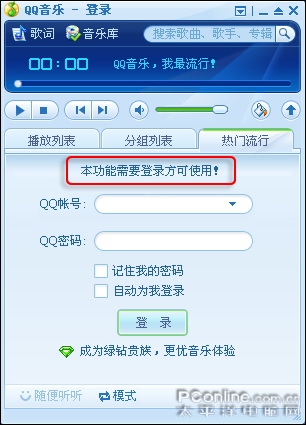
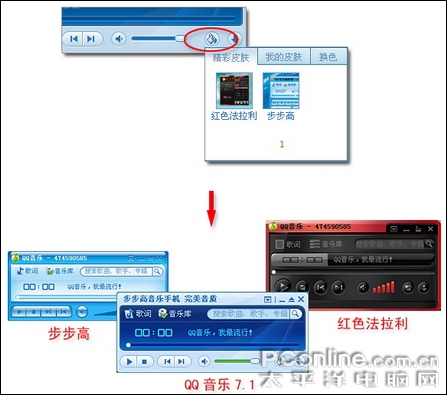
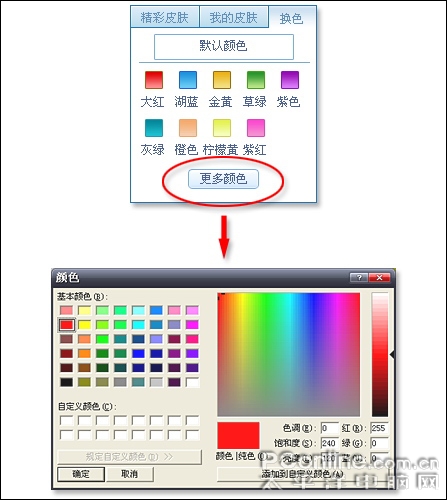
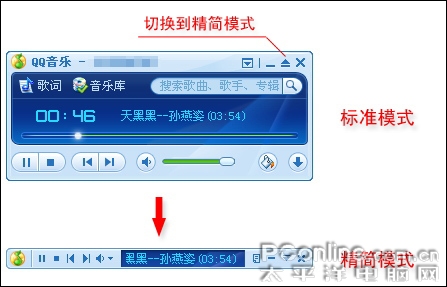
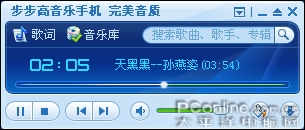

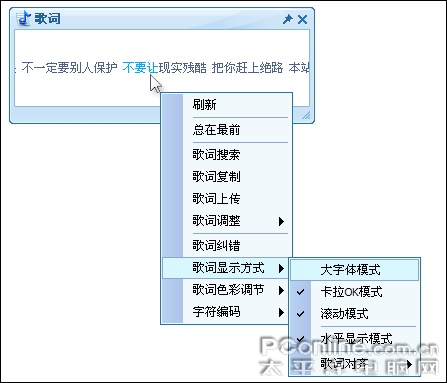
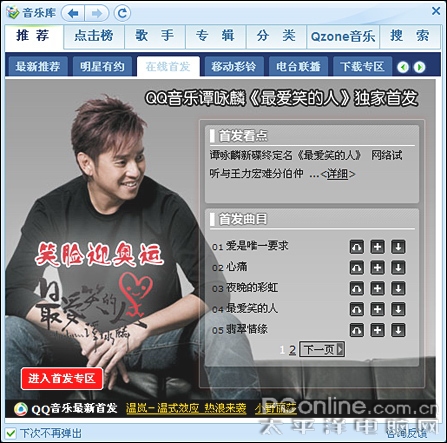
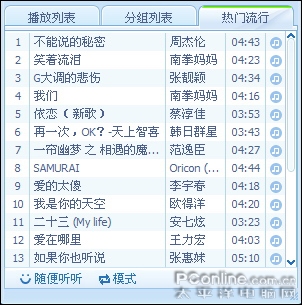
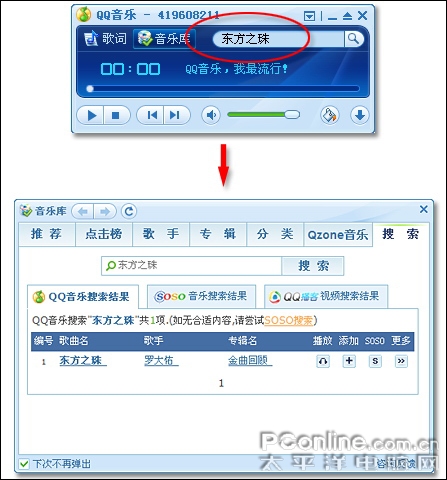
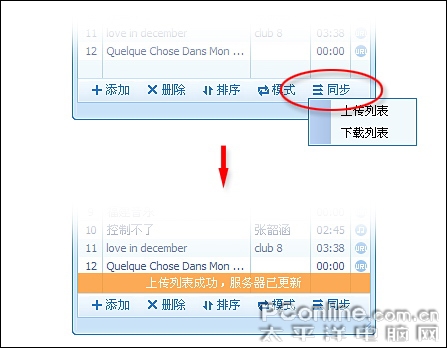

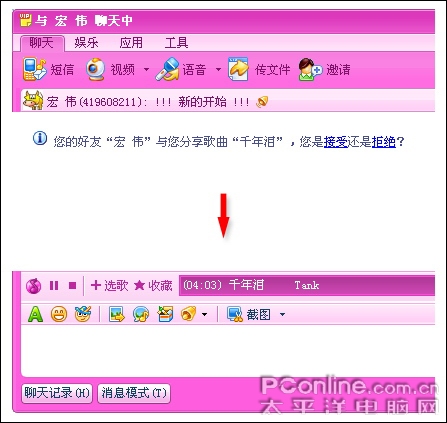
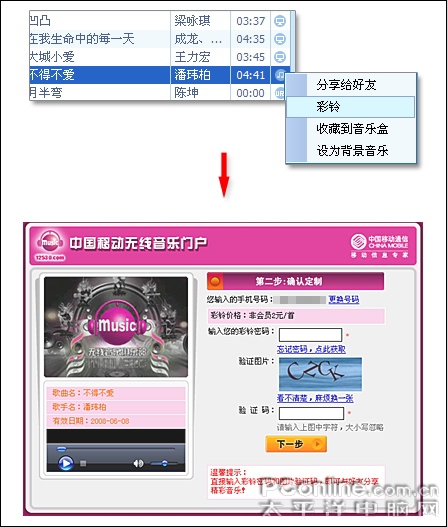
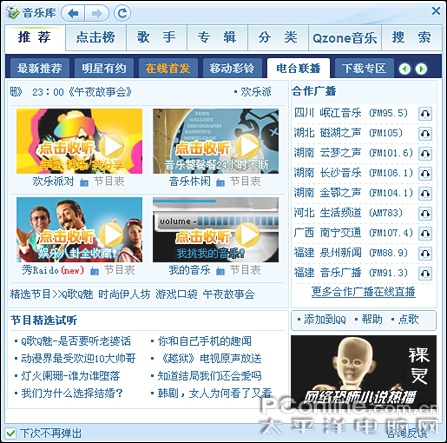
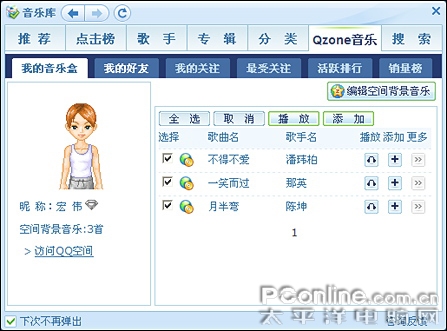
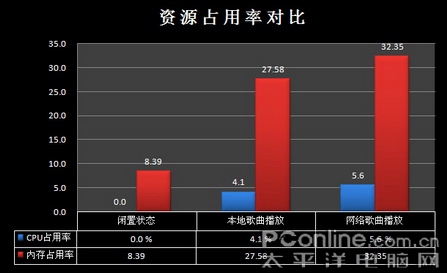
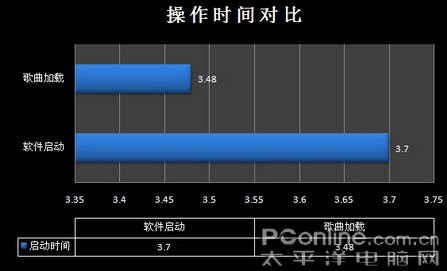
 海信(Hisense)7公斤滚筒洗衣机全自动 超薄嵌入 小型家用 除菌洗 冷水护色洗HG70DA10以旧换新
949元
海信(Hisense)7公斤滚筒洗衣机全自动 超薄嵌入 小型家用 除菌洗 冷水护色洗HG70DA10以旧换新
949元 西门子(SIEMENS)274升大容量家用三门冰箱 混冷无霜 零度保鲜 独立三循环 玻璃面板 KG28US221C
4899元
西门子(SIEMENS)274升大容量家用三门冰箱 混冷无霜 零度保鲜 独立三循环 玻璃面板 KG28US221C
4899元 美的(Midea) 微波炉家用小型旋转加热20L 智能蒸煮菜单 杀菌功能 M1-L213C
509元
美的(Midea) 微波炉家用小型旋转加热20L 智能蒸煮菜单 杀菌功能 M1-L213C
509元 苏泊尔(SUPOR)电饭煲4L电饭锅电饭锅多功能一体家用蓝钻圆厚釜4-5人可做锅巴饭煲仔饭智能预约蒸米饭1-8人 SF40FC875 4升预约定时
329元
苏泊尔(SUPOR)电饭煲4L电饭锅电饭锅多功能一体家用蓝钻圆厚釜4-5人可做锅巴饭煲仔饭智能预约蒸米饭1-8人 SF40FC875 4升预约定时
329元 品胜 充电宝65W大功率30000毫安大容量PD20W快充户外移动电源适用笔记本电脑苹果15华为P70小米
259元
品胜 充电宝65W大功率30000毫安大容量PD20W快充户外移动电源适用笔记本电脑苹果15华为P70小米
259元 绿联何同学推荐65W氮化镓充电器套装多口Type-C快充头适用pd20W苹果15三星手机macbookPro笔记本电脑线
129元
绿联何同学推荐65W氮化镓充电器套装多口Type-C快充头适用pd20W苹果15三星手机macbookPro笔记本电脑线
129元 KZ Castor双子座有线耳机入耳式双单元哈曼曲线发烧HiFi耳返耳麦
88元
KZ Castor双子座有线耳机入耳式双单元哈曼曲线发烧HiFi耳返耳麦
88元 格兰仕(Galanz)电烤箱 家用烤箱 40L大容量 上下独立控温 多层烘培烤箱炉灯多功能 K42 经典黑 40L 黑色
459元
格兰仕(Galanz)电烤箱 家用烤箱 40L大容量 上下独立控温 多层烘培烤箱炉灯多功能 K42 经典黑 40L 黑色
459元 美的(Midea)中药锅煎药壶 智能陶电砂锅炖药锅煲 煎药机器 养生熬药壶 大容量分体式全自动煎药壶 长效预约 【4L容量】JYC4002 4L
289元
美的(Midea)中药锅煎药壶 智能陶电砂锅炖药锅煲 煎药机器 养生熬药壶 大容量分体式全自动煎药壶 长效预约 【4L容量】JYC4002 4L
289元 美的(Midea)电压力锅 高压锅家用5L双胆鲜汤深胆煮汤锅 智能多功能电饭煲 智能预约焖香饭智能 【5L高压浓香款】7段调压 多重口感 50Q3-FS
299元
美的(Midea)电压力锅 高压锅家用5L双胆鲜汤深胆煮汤锅 智能多功能电饭煲 智能预约焖香饭智能 【5L高压浓香款】7段调压 多重口感 50Q3-FS
299元 漫步者(EDIFIER)M25 一体式电脑音响 家用桌面台式机笔记本音箱 蓝牙5.3 黑色
129元
漫步者(EDIFIER)M25 一体式电脑音响 家用桌面台式机笔记本音箱 蓝牙5.3 黑色
129元 TCL电视 85英寸 120Hz 高色域 3+64GB 2.1声道音响 平板电视机 以旧换新 85英寸 官方标配
4799元
TCL电视 85英寸 120Hz 高色域 3+64GB 2.1声道音响 平板电视机 以旧换新 85英寸 官方标配
4799元












